Lielākā daļa Windows lietotāju izmanto pamata video atskaņotāju, kas ir iebūvēts ar Windows, ko Microsoft ieviesa, kad tas tika izlaists. Varat atskaņot jebkurus video vai audio failus, kas atbalsta lielāko daļu formātu, piemēram, MP4, MP3, WAV utt.
Taču dažreiz var būt daži video faili, ko lejupielādējāt no interneta, neatkarīgi no tā, vai tā ir filma vai jebkura apmācība, kur saturs ir ātrs vai lēns. Lai skatītos un saprastu videoklipu, iespējams, būs jāmaina tā atskaņošanas ātrums.
Ja izmantojat Windows Media Player un vēlaties mainīt tā atskaņošanas ātrumu, šajā rakstā ir sniegti norādījumi par to, kā to izdarīt datorā ar operētājsistēmu Windows 11,10.
REKLĀMA
Kā mainīt video atskaņošanas ātrumu programmā Windows Media Payer operētājsistēmā Windows 11,10
1. darbība: dodieties uz mapi, kurā atrodas video fails, kuru vēlaties atskaņot.
2. darbība: Ar peles labo pogu noklikšķiniet uz videofailu un atlasiet Atveriet ar > Windows Media Player Legacy no konteksta izvēlnes, kā parādīts zemāk.
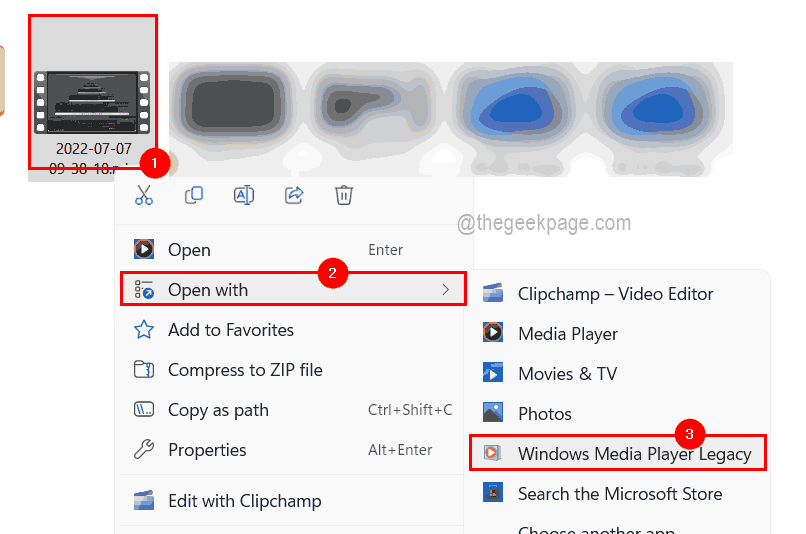
3. darbība: tiek atvērts fails jūsu sistēmas Windows Media Player.
4. darbība. Kad tiek sākta videoklipa atskaņošana, varat to izdarīt ar peles labo pogu noklikšķiniet uz video un atlasiet Uzlabojumi > Atskaņošanas ātruma iestatījumi no konteksta izvēlnes.
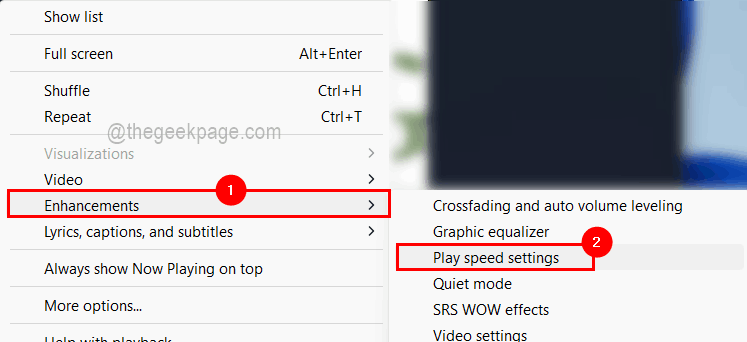
5. darbība. Tagad sistēmas Windows multivides atskaņotāja lietotnes augšējā kreisajā stūrī tiek parādīts mazs atskaņošanas ātruma iestatījumu logs.
6. darbība: ir slīdņa opcija, lai mainītu videoklipa atskaņošanas ātrumu. Lūdzu, velciet to pa kreisi, lai padarītu to lēnāku, vai arī varat bīdīt uz labo pusi, lai padarītu videoklipu ātrāku, kā parādīts tālāk esošajā attēlā.
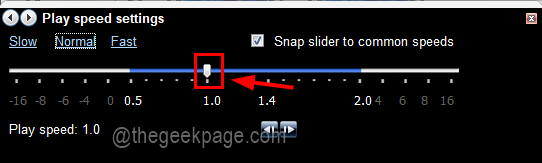
7. darbība. Kad esat pabeidzis, varat aizvērt atskaņošanas ātruma iestatījumu logu, un tas uzreiz tiks paveikts izmaiņas videoklipā, un jūs varat atgriezties pie videoklipa, kas pašlaik tiek atskaņots Windows Media Player lietotne.
Tieši tā! Tādā veidā varat mainīt jebkura videoklipa atskaņošanas ātruma iestatījumus, atskaņojot, izmantojot Windows Media Player lietojumprogrammu savā Windows datorā.
1. darbība — Lejupielādējiet Restoro datora labošanas rīku no šejienes
2. darbība - Noklikšķiniet uz Sākt skenēšanu, lai automātiski atrastu un labotu jebkuru datora problēmu.
![Labākā virtuālā DJ programmatūra operētājsistēmai Windows 10 [2021 Guide]](/f/f06e7111e33658d00e8581ed49f65b32.jpg?width=300&height=460)

